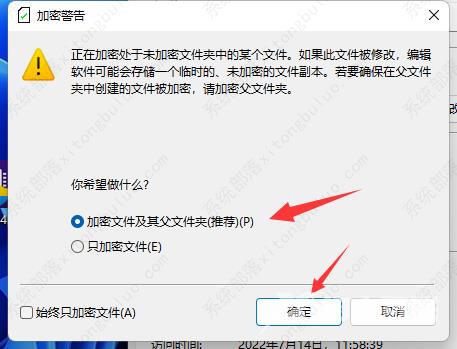win11文件加密怎么加密文件?很多人喜欢在系统里存放一些重要文件,不想给其他人看见,这个时候可以通过对文件进行加密操作来提高安全性,那么在最新的win11系统中,文件加密应该
win11文件加密怎么加密文件?很多人喜欢在系统里存放一些重要文件,不想给其他人看见,这个时候可以通过对文件进行加密操作来提高安全性,那么在最新的win11系统中,文件加密应该怎么设置呢?
win11文件加密怎么加密文件?
1、首先右键要加密的文件,打开属性。
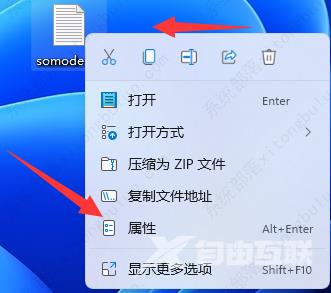
2、接着点开下面高级。
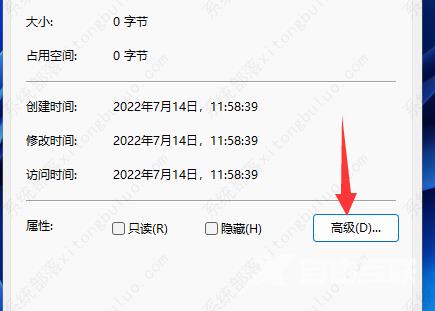
3、然后勾选加密内容以便保护数据。
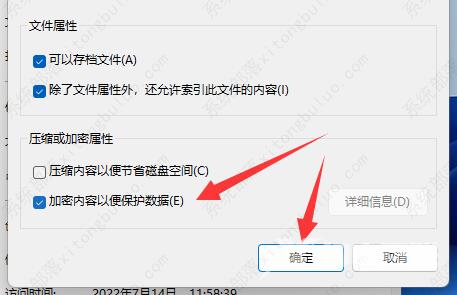
4、随后点击确定保存。
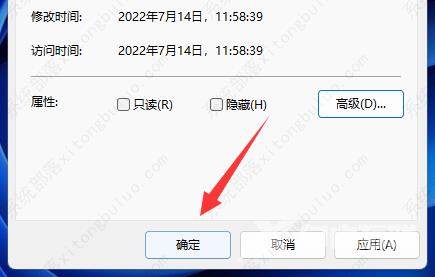
5、最后会弹出加密提示,选择想要的加密方式后点击确定就能对文件加密了。